●在右边的色彩选择区域内选一种颜色,通过拖动旁边的滑块调整色彩的亮度。......
2025-09-30
Flash CS6提供了两个3D转换工具——3D平移工具和3D旋转工具。借助这两个工具,可以通过在舞台的3D空间中移动和旋转影片剪辑来创建3D效果。
在3D术语中,在3D空间中移动一个对象称为“平移”,在3D空间中旋转一个对象称为“变形”。若要使对象看起来离查看者更近或更远,可以使用3D平移工具或属性检查器沿z轴移动该对象;若要使对象看起来与查看者之间形成某一角度,可以使用3D旋转工具绕对象的z轴旋转影片剪辑。通过组合使用这些工具,用户可以创建逼真的透视效果。将这两种效果中的任意一种应用于影片剪辑后,Flash会将其视为一个3D影片剪辑,每当选择该影片剪辑时就会显示一个重叠在其上面的彩轴指示符(x轴为红色、y轴为绿色,而z轴为蓝色)。
3D平移和3D旋转工具都允许用户在全局3D空间或局部3D空间中操作对象。全局3D空间即为舞台空间,全局变形和平移与舞台相关。局部3D空间即为影片剪辑空间。局部变形和平移与影片剪辑空间相关。3D平移和旋转工具的默认模式是全局,若要切换到局部模式,可以单击绘图工具面板底部的“全局转换”按钮 。
。
注意
在为影片剪辑实例添加3D变形后,不能在“在当前位置编辑”模式下编辑该实例的父影片剪辑元件
若要使用Flash的3D功能,FLA文件的发布设置必须设置为Flash Player 10和Action Script 3.0。只能沿z轴旋转或平移影片剪辑实例。可通过ActionScript使用的某些3D功能不能在Flash用户界面中直接使用,如每个影片剪辑的多个消失点和独立摄像头。使用Action Script 3.0时,除了影片剪辑之外,还可以向对象(如文本、FLV Playback组件和按钮)应用3D属性。
注意
不能对遮罩层上的对象使用3D工具,包含3D对象的图层也不能用作遮罩层。
1.3D平移工具
使用3D平移工具 可以在3D空间中移动影片剪辑实例。在使用该工具选择影片剪辑后,影片剪辑的x、y和z三个轴将显示在舞台上对象的顶部,如图2-50所示。
可以在3D空间中移动影片剪辑实例。在使用该工具选择影片剪辑后,影片剪辑的x、y和z三个轴将显示在舞台上对象的顶部,如图2-50所示。
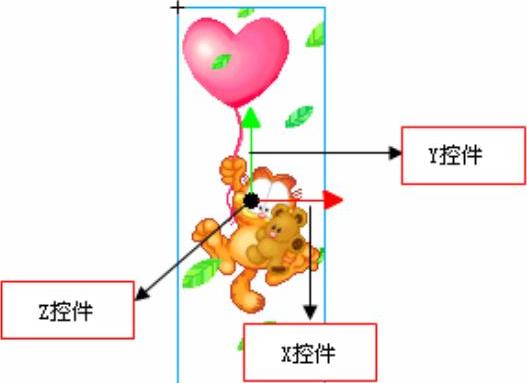
图2-50 3D平移工具叠加
影片剪辑中间的黑点即为z轴控件。默认情况下,应用了3D平移的所选对象在舞台上显示3D轴叠加。读者可以在“首选参数”/“常规”对话框中关闭此叠加。
若要移动3D空间中的单个对象,可以执行以下操作:
(1)在工具面板中选择3D平移工具 ,并在工具箱底部选择局部或全局模式。
,并在工具箱底部选择局部或全局模式。
(2)用3D平移工具选择舞台上的一个影片剪辑实例。
(3)将鼠标指针移动到x、y或z轴控件上,此时鼠标指针的形状将发生相应的变化。例如,移到x轴上时,指针变为 ,移到y轴上时,显示为
,移到y轴上时,显示为 。
。
(4)按控件箭头的方向按下鼠标左键拖动,即可沿所选轴移动对象。上下拖动z轴控件可在z轴上移动对象。
沿x轴或y轴移动对象时,对象将水平方向或垂直方向直线移动,图像大小不变;沿z轴移动对象时,对象大小发生变化,从而使对象看起来离查看者更近或更远。
此外,读者还可以打开属性面板,在“3D定位和查看”区域通过设置x、y或z的值平移对象。在z轴上移动对象,或修改属性面板上z轴的值时,“高度”和“宽度”的值将随之发生变化,表明对象的外观尺寸发生了变化。这些值是只读的。
注意
如果更改了3D影片剪辑的z轴位置,则该影片剪辑在显示时也会改变其x和y位置。
如果在舞台上选择了多个影片剪辑,按住Shift并双击其中一个选中对象,可将轴控件移动到该对象;通过双击z轴控件,可以将轴控件移动到多个所选对象的中间。
(5)单击属性面板上 右侧的文本框,可以设置FLA文件的透视角度。
右侧的文本框,可以设置FLA文件的透视角度。
透视角度属性值的范围为1°~180°,该属性会影响应用了3D平移或旋转的所有影片剪辑。增大透视角度可使3D对象看起来更接近查看者。减小透视角度属性可使3D对象看起来更远。(https://www.chuimin.cn)
(6)单击属性面板上 右侧的文本框,可以设置FLA文件的消失点。
右侧的文本框,可以设置FLA文件的消失点。
该属性用于控制舞台上3D影片剪辑的z轴方向。消失点是一个文档属性,它会影响应用了z轴平移或旋转的所有影片剪辑,更改消失点将会更改应用了z轴平移的所有影片剪辑的位置。消失点的默认位置是舞台中心。
FLA文件中所有3D影片剪辑的z轴都朝着消失点后退。通过重新定位消失点,可以更改沿z轴平移对象时对象的移动方向。
若要将消失点移回舞台中心,则单击属性面板上的“重置”按钮。
2.3D旋转工具
使用3D旋转工具 辑后,3D旋转控件出现在舞台上的选定对象之上。X控件显示为红色、Y控件显示为绿色、Z控件显示为蓝色,自由旋转控件显示为橙色,如图2-51所示。
辑后,3D旋转控件出现在舞台上的选定对象之上。X控件显示为红色、Y控件显示为绿色、Z控件显示为蓝色,自由旋转控件显示为橙色,如图2-51所示。
使用橙色的自由旋转控件可同时绕X和Y轴旋转。
若要旋转3D空间中的单个对象,可以执行以下操作:
(1)在工具面板中选择3D旋转工具 ,并在工具箱底部选择局部或全局模式。
,并在工具箱底部选择局部或全局模式。
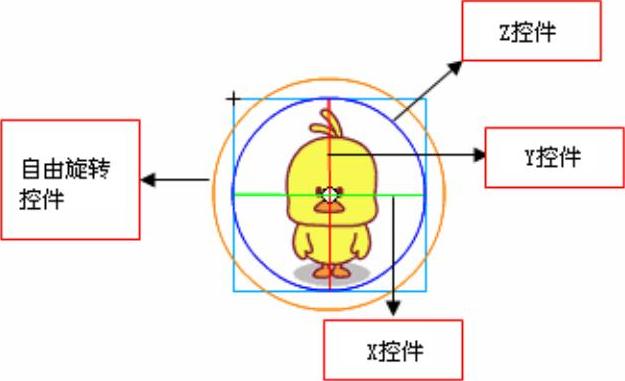
图2-51 3D旋转工具叠加
(2)用3D旋转工具选择舞台上的一个影片剪辑实例。
3D旋转控件将显示为叠加在所选对象之上。如果这些控件出现在其他位置,请双击控件的中心点以将其移动到选定的对象。
(3)将鼠标指针移动到x、y、z轴或自由旋转控件之上,此时鼠标指针的形状将发生相应的变化。例如,移到x轴上时,指针变为 ,移到y轴上时,显示为
,移到y轴上时,显示为 。
。
(4)拖动一个轴控件以绕该轴旋转,或拖动自由旋转控件(外侧橙色圈)同时绕x和y轴旋转。
左右拖动x轴控件可绕x轴旋转。上下拖动y轴控件可绕y轴旋转。拖动z轴控件进行圆周运动可绕z轴旋转。
若要相对于影片剪辑重新定位旋转控件中心点,则拖动中心点。若要按45°增量约束中心点的移动,则在拖动的同时按住Shift键。
移动旋转中心点可以控制旋转对于对象及其外观的影响。双击中心点可将其移回所选影片剪辑的中心。所选对象的旋转控件中心点的位置可以在“变形”面板的“3D中心点”区域查看或修改。
若要重新定位3D旋转控件中心点,可以执行以下操作之一:
● 拖动中心点到所需位置。
● 按住Shift并双击一个影片剪辑,可以将中心点移动到选定的影片剪辑的中心。
● 双击中心点,可以将中心点移动到选中影片剪辑组的中心。
(5)调整透视角度和消失点的位置。
相关文章

Flash CS6在众多功能上都有了有效的改进。如果不作特殊说明,本书提到的Flash或Flash CS6均指Flash Professional CS6简体中文版。本节将介绍Flash CS6中一些较为重要的新功能与新特性。FlashCS6会将选定网络接口的IP地址打包到调试模式移动应用程序中。......
2025-09-30

而运用现代信息技术是有效转变学生学习方式的途径。例如在英语学科的教学中,可以让学生在家里通过APP进行有效的学习。基于APP的英语口语自主学习策略能够让学生学会利用新技术自主学习和训练。(三)观看网络视频学习现代信息技术一方面为学生的自主学习提供了演示和浏览的工具,另一方面为学生的自主学习提供了丰富的学习资源,更主要的是为学生自主探索研究提供了具有潜力的空间。......
2025-09-29

[11]“互联网+”的发展为学生的语文学习带来了新的机遇。除此之外,生活处处是语文,语文学科应用范围广泛,而打破空间限制的线上学习能够为语文学习提供更加多元的学习环境。有数据统计显示,北京市疫情防控期间语文学科在线平台学习的浏览量为七十多万次,约占总浏览量的四分之一。叶圣陶认为,教师的责任不在教,而在教学,即教师是学生学习的组织者、引导者和帮助者。......
2025-09-29

在绘制的过程中,注意多种工具的综合应用和图形的调整。单击“确定”按钮,使多边形进行旋转。在工具箱中选择矩形工具,在页面中拖动鼠标绘制出一个矩形,并移动到多边形上作为窗框图形。图3-59 拖动顶端锚点图3-60 置于底层图3-61 绘制矩形效果单击“确定”按钮,创建一个矩形网格图形。使用铅笔工具继续绘制图形,并设置颜色为“绿宝石”。图3-62 设置矩形网格参数图3-63 设置描边粗细图3-64 窗户效果图3-65 绘制图形图3-66 房子效果......
2025-09-30

在操作过程中,为了方便对多个图形进行选择和修改,通常需要把图形编组、锁定和隐藏。图4-22 “锁定”扩展菜单图4-23 “隐藏”扩展菜单如果要取消对象的隐藏,执行“对象”→“显示全部”命令,或按下Alt+Ctrl+3键显示页面中的所有对象。......
2025-09-30

设置透明度蒙版可以制作出对象局部半透明的效果。蒙版对象是黑色,则表示蒙版后对象完全透明;白色则表示蒙版后对象完全不透明;灰色则表示蒙版后对象为半透明。这时,在“透明度”面板中显示蒙版缩略图,如图6-61所示。图6-60 选择“建立不透明蒙版”命令图6-61 显示蒙版缩略图单击“透明度”面板中的蒙版缩略图,进入蒙版编辑状态。......
2025-09-30

不论是单一路径、复合路径、群组、文本等都可以用来创建剪切蒙版。图7-8 绘制蒙版图形图7-9 创建剪切蒙版效果2.编辑蒙版剪切蒙版后,在“图层”面板中蒙版图层的名称下带有下划线,同时蒙版中的对象仍然可以被编辑。......
2025-09-30
相关推荐